アンドロイド携帯が起動しなくなった、復活させるまでの手順
≪≪この記事をすべて読むには約 7 分かかります≫≫
愛用のアンドロイドスマートフォンが起動しなくなりました。
今使っているOnePlus Oneに変えてからあまり弄っていなかったので、手持ちのパソコンにはリストア用のツールが入っていませんでした。
ツールをセットアップするところから、回復させるまでの手順です。ダウンロードする時間込みで正味1時間くらいの作業で終わりますが、トラブルがあると検索したりなにやらで一日かかることもあります。
Androidが止まった経緯
パソコンと同じで、スマートフォンは使い続けるとだんだん調子が悪くなります。
ストレージ(SDカードや内部ストレージ)の空き容量が減ってくることや、アプリが増えてきて空きメモリが減少することも理由です。でも、それで不安定になることはあっても故障するわけではありません。
システム内に何かのエラーが蓄積してくることで、だんだんと調子が悪くなっていくのですが、ほとんどの問題は端末を再起動することで回復します。(クイックリブートではない通常の再起動です)
今回は前日から時々画面が黄色っぽくなるという異常が出ており、その日Cyanogenのアップデートをしたら再起動できなくなりました。(起動中のまま1時間経っても起動しない状態になりました)
起動さえできれば、不調でもシステムリカバリーから戻せるのですが、それもできず、USBで接続してもストレージとして認識されません。
文鎮化?
このような状態を「文鎮化」と呼び習わします。ただの「おもり」になってしまったという意味で文鎮といわれます。(今回の状態は通常に近い方法でリカバリーできたので、文鎮ではないと私は思いますが)
ただ、電源が入る限り直すチャンスはあります。
今まで、10数台のAndroid端末を使ってきましたが、リストアできなかったのは一回だけで、そのときは音量ボタンが内部で壊れていて補修部品が手に入らずあきらめました。
大抵は何とかなります。
リストアするための準備
Android端末がADBモード、Fastbootモード、もしくはシステムリカバリーを起動できることが前提です。
ADBモード
ADBモードは、USBデバッグやアンドロイドデバッグをAndroid端末内で設定した上で接続すると使えます。そのため、システムが起動できない状態では使用できません。(操作できなくてもADBは使えることがあります。)
Fastbootモード
Bootloader(ブートローダー)モードとも呼ばれていると思います。
最近のアンドロイドでは端末を音量「+」ボタンを押しながら起動させるとFastbootモードが起動します。(違うものが起動することもありますが、いずれにしてもリカバリーのためのツールです)
他に、端末により音量「-」と同時押しや「+」「-」と電源ボタンの3つ同時押しなどの方法があります。
Fastbootモードで起動しているとき、画面に表示されることもありますが、何も表示されないこともあります。
システムリカバリー
端末の音量「ー」ボタンを押しながら起動するとシステムリカバリーを起動できます。カスタムリカバリーを入れていないときは、音量「+」と電源ボタンのこともあります。
端末によって中身が違いますが、標準のシステムリカバリーでは、メーカー純正のOS以外が入れられない場合がほとんどで、メーカー純正のOSは流通していません。(「流通」していても大抵偽物です)
標準システムリカバリーで他にできることは、工場出荷時の状態に戻す、factory resetです。カスタムリカバリーを使うと、色々なことができるのでお勧めです。
*メーカー保証は受けられなくなると思いますので自己責任で*
ADB/Fastbootモードでのリストア
今回は、リカバリーの起動方法を忘れていてたので・・・・ADB/Fastbootでリカバリーしました。
- ADB/Fastbootが使えるようにWindowsにAndroid SDKをインストールして設定します。Android SDKにはadb.exe、fastboot.exe、それぞれのドライバが含まれます。(Android SDKのADB/Fastbootをインストールする方法)(Windows8/Windows10でのドライバインストール)
- 必要なシステムファイル(ROMファイル、ファームウェア、などの呼び方があります)を入手します。純正に近いものが手に入るときもあれば、誰かが作ったものの時もあります。中華スマホや中華パッドでは、別の端末用のシステムファイルで作動することもありますが、通常は避けましょう。(アンドロイド端末のリストア用ファイル)
- ADBモード/Fastbootモードを使い、USBケーブルでパソコンに接続します。(Android端末固有のUSB接続ドライバを設定する方法)
- ADB/Fastbootツールを起動し、システムファイルを上書きします。
- キャッシュを削除します。
https://tek2tech.com/recover-android-by-adb-or-fastboot-command/
https://tek2tech.com/push-files-into-android-with-adb-exe/
https://tek2tech.com/how-to-use-fastboot-adb-updated/
ADB/Fastbootでシステムの転送ができない場合
ADB/Fastbootが上手く行かない場合に確認するべき点は、
- ドライバが設定してありますか?
- USBポートはどこですか?
- USBケーブルの品質は大丈夫ですか?
USBポートは2.0推奨です。3.0でも動きましたが、トラブルが多いようです。
USBケーブルは重要です。普段、ファイルの転送をしていて問題がなくても、低品質のケーブルでは転送エラーが起こります。
普段もエラーが起こっているはずですが通常気づきません。でも、システムファイルを転送する場合は容量も大きいですし少しのエラーで動かなくなりますので問題になります。
メーカーが添付したケーブルで接続すると大丈夫、と思いたいところですがメーカーによります。



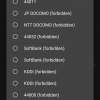
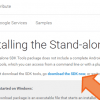
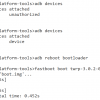

ディスカッション
コメント一覧
こんばんわ。
Docomo N-03Eが急に起動しなくなり調べているときに
こちらのページにたどり着きました。
起動時に暗号できませんでしたと表示されます。
システムリカバリー画面には入れたのでfactory resetするもNG
画面には
E:failed to mount /cash
がずらずらと出ます。
Fastbootさせようとしましたが
N-03Eはどのボタンを押しながら立ち上げてもFastbootになりません。
もし上記のようなご経験があればアドバイスお願いします。
こんばんわ。閲覧ありがとうござぃます。
お役に立てるかわかりませんが・・・
1) E:failed to mount /cashのエラーでしたら、キャッシュ領域のエラーです。システムリカバリーに入れたのでしたら、ユーザー領域の削除、キャッシュパーティションの削除も試してみたら、動きませんか? (wipe dataと、wipe cacheなど)
2) fastbootからファームウェアを強制上書きする場合、ROM(ファームウェア)が必要ですが、お持ちでしょうか?
3) LEDも含めて起動した形跡がわからなくても、ADB接続で操作できる場合もあるので、NECのウェブサイトからADBドライバを入れたら認識できる瞬間がないでしょうか?http://www.n-keitai.com/guide/download/n03e/usb/
lgs01使ってますが電源入れて起動したらすこししてsecurity errorとなります¥どうすれば治りますかおねがいします
しばらくブログを触れていませんでした。遅くなりすみません。
「Security Error」はアンドロイドのシステムファイルがなくなったりしたときに出るようです。心当たりがなければ、何とかリカバリーするしかないかもしれません。
起動ができるのであれば、メニューで「工場出荷状態に戻す」ができれば希望があると思いますが・・・
android one S1を使っています。
最近重いので(購入から約半年)一日に再起動を3回行なったところ、androidと表示されたままホーム画面に行かなくなりました。一度電池切れに追い込んだら何とかなるかと思いきや変わらず、充電器に刺して一晩放置したら、左下に『Download mode』と表示されました(今回はSHARPの表示が残ってます)。
放置したら直るのか、それともどうしようも無いのかお伺いしたいです。
Download modeほ表示からは10時間以上経過しています。
Download modeは一部のAndroid端末についているリカバリーモードの別名です。音量ダウンボタン(やアップボタン、もしくは両方)を押しながら電源ボタンを押すことで起動するモードです。ひょっとすると、Androidと表示された状態で停止していた時は同じように音量ボタン長押しをしていたのかもしれません。
USBで接続してみて(Windowsなら)デバイスマネージャーに何か表示されるようでしたら、一応認識される状態です。そこで電源ボタンを長押しして完全に電源を切ってみてください。USB接続をしていると完全に電源が切れたかどうか(切れると全く認識されなくなる)わかります。一度電源を切ってから音量ボタンを押さずに電源を入れてみると、もし端末が正常なら起動します。
可能性としては、
1)システムが不安定でなってしまった場合、起動に必要なファイルが破損している場合にこのようなことになることがあります。
2)は音量ボタンの破損により「常時押された状態をキープ」した状態になっていることがあります。(私は一度ありました。)
上記の対策をしても動かないようであれば、一度音量ボタンを押しながら起動して「工場出荷状態に戻す」が選べるモードがないか試してみても良いかもしれません。
Android One S1はXDAフォーラムなどでもスレッドもありませんしキャリアロック端末(ですよね?)だと思うのでメーカーサポート以外で修復する手段はないかもしれません。
中に残っているデータは、SDカードは取り出すとして、(暗号化していなければ)見た目はシステムが軌道していなくても、USB接続すれば内部ファイルを取り出せる可能性はありますので、通常の再起動を試してみる価値はあると思います。